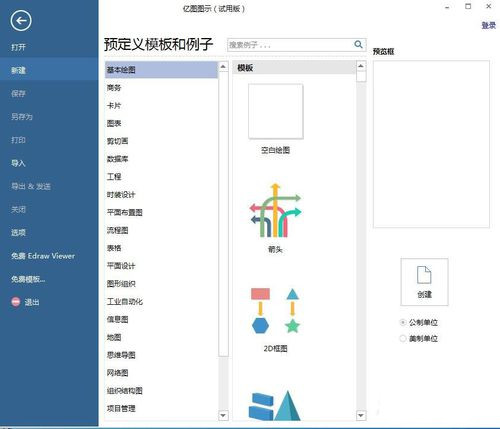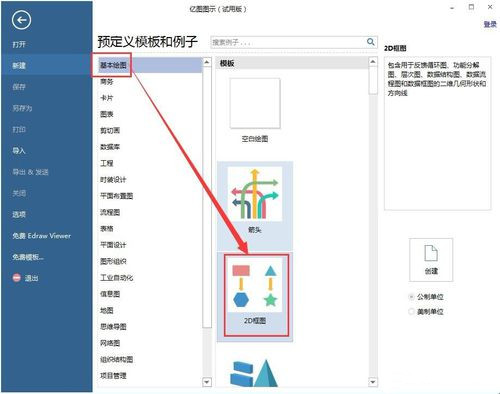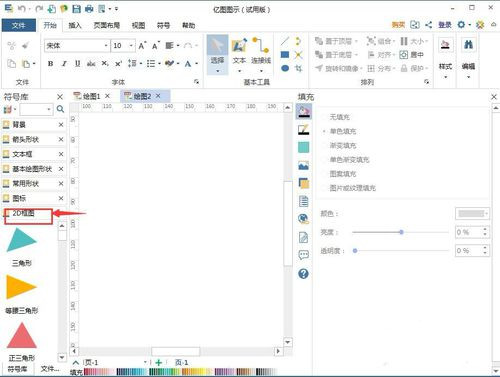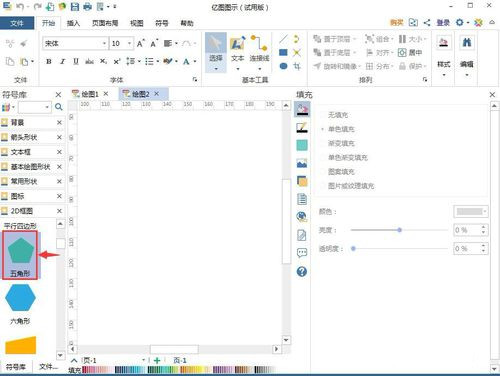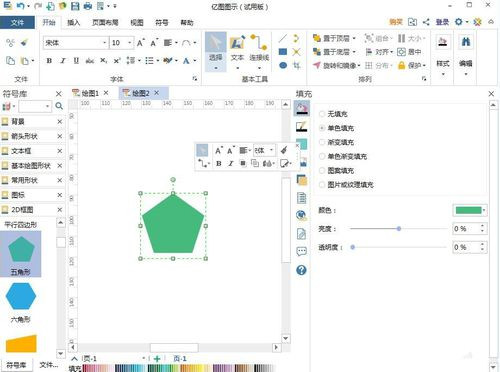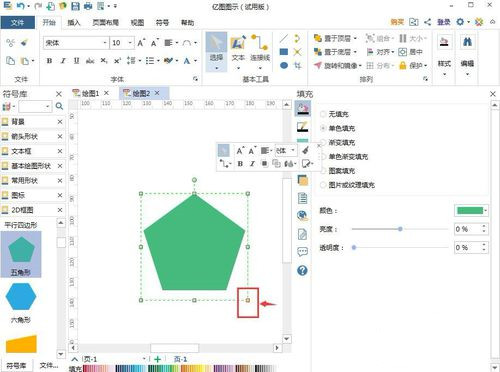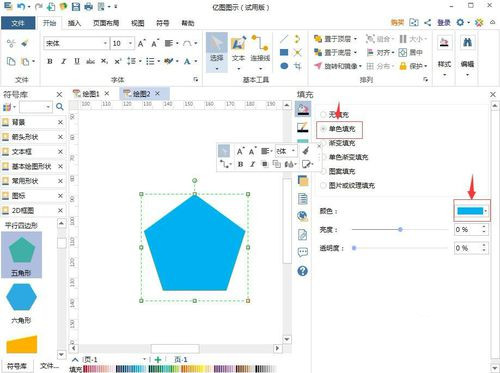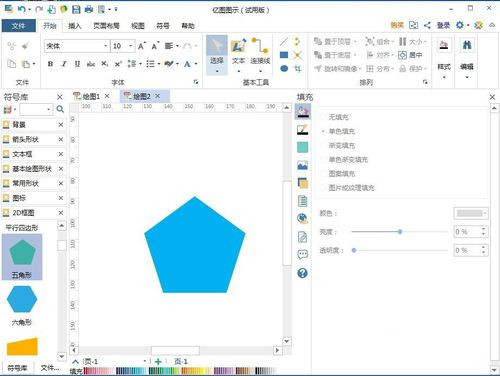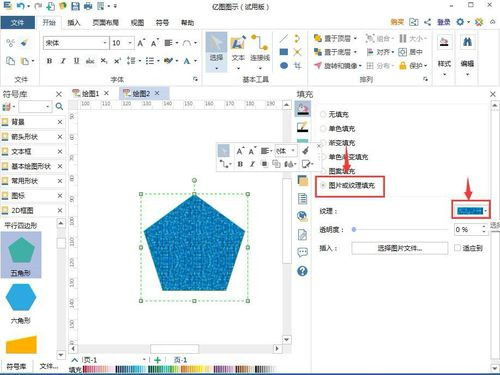如何在亿图图示中绘制正五边形
时间:2020-04-15
|
文章作者:小媚
在亿图图示中,我们可以方便地创建一些几何图形,并给它填充上不同的颜色或纹理。如何在亿图图示中绘制正五边形?本期内容就来为大家解答,还不知道的小伙伴赶快来一起看看吧。
1.打开亿图图示,进入它的主界面。
2.在基本绘图中找到二维框图,双击它。
3.打开二维框图的符号库。
4.找到并点击正五边形。
5.用鼠标将它拖放到中间的编辑区中。
6.左手按下换档键不放,向外拖动右下角的小矩形,按比例将正五边形放大一些。
7.点击单色填充,选中需要的颜色,如蓝色,给正五边形填充上颜色。
8.正五边形就变成了蓝色。
9.也可以点击图片或纹理填充,选中需要的纹理样式,给正五边形填充上需要的纹理。
点击查看更多↓
相关软件